Es el El micrófono de Mac no funciona? Bueno, estás en el lugar correcto. Ese micrófono de tu Mac probablemente no parecía lo que usas con mucha frecuencia, aunque es importante siempre que lo necesitas. Realizar una llamada telefónica y Video FaceTime Las conferencias son siempre necesarias, especialmente las personas que trabajan virtualmente pueden utilizar incluso su propio micrófono Mac para tener también conferencias esenciales cruciales.
Es un problema cuando el micrófono no funciona correctamente. Explicaremos por qué quizás incluso el micrófono de su Mac no funciona por lo general no es tan terrible como parece, cómo encender el micrófono en cualquier dispositivo Mac, sobre qué debe hacer si el micrófono incorporado de su Mac no funciona. Así es como solucionar problemas de un micrófono Mac que realmente no funciona.
Contenido: Parte 1. Razones por las que el micrófono de Mac no funcionaParte 2. Cómo reparar el micrófono de Mac que no funcionaConclusión
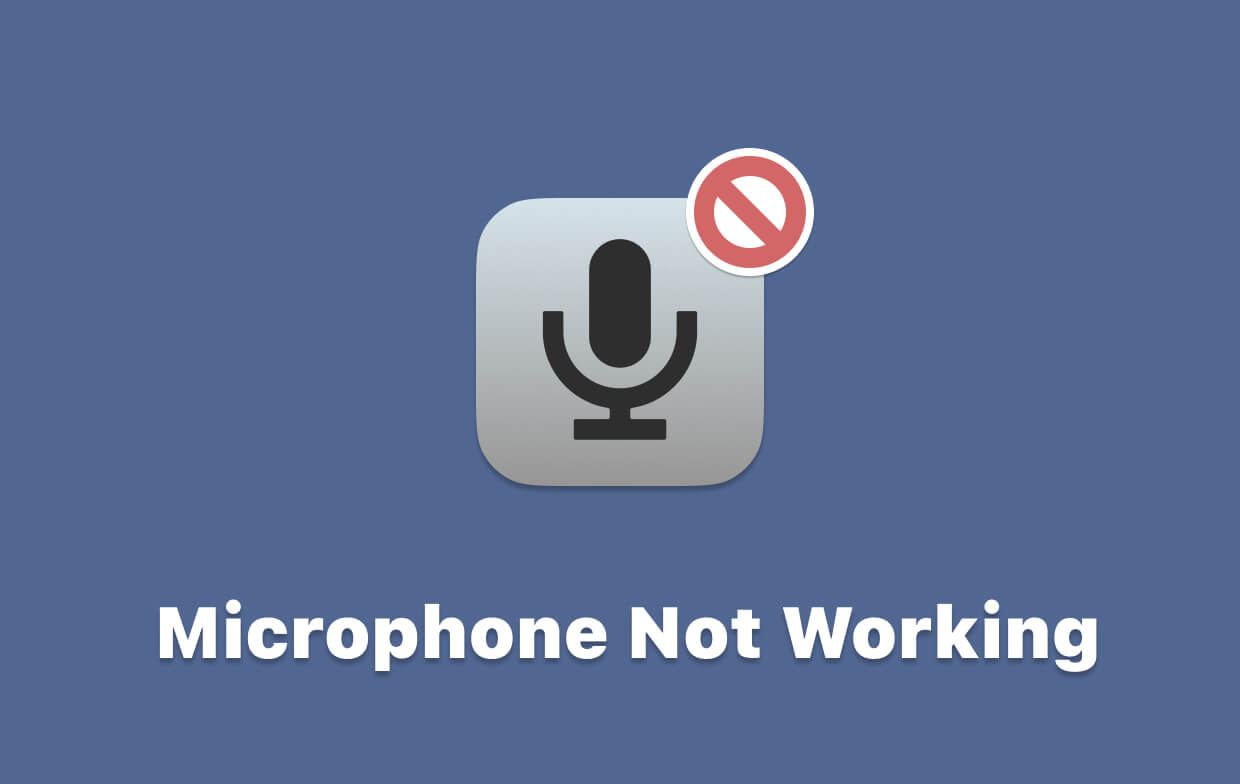
Parte 1. Razones por las que el micrófono de Mac no funciona
Puede haber varias razones por las que algo no funciona. Entre las posibilidades más básicas parece estar cuando algo nunca se ha configurado correctamente. A menos que todo estuviera configurado y algo realmente sucediera que hiciera que todo dejara de funcionar. De hecho, es generalmente transitorio y se puede remediar fácilmente. Puede haber numerosas razones por las que su Mac, así como el micrófono de la MacBook, no funcionan. Así que aquí hay algunas alternativas a tener en cuenta:
Fue simplemente defectuoso. Cuando compró recientemente su Mac, es posible que el micrófono se haya roto. A pesar de que todas las Mac fueron sometidas a controles de calidad, los dispositivos se rompen de vez en cuando. Es una excelente oportunidad para recuperar o reparar su Mac.
Una aplicación completamente nueva. A veces, las aplicaciones pueden hacer que los micrófonos de una Mac o tal vez de una MacBook dejen de funcionar. Una vez que ya instalaste una aplicación que realmente pide permiso para usar tu micrófono, esto puede estar generando problemas de que el micrófono de tu Mac no funcione o algo por el estilo.
Es posible que en realidad sea tu Mac de alguna manera. ¿Estás usando solo una pantalla con un micrófono integrado? Varias pantallas actuales incluyen micrófonos, pero es concebible si su programa o quizás sistema parece estar usando el micrófono en lugar del micrófono incorporado de su Mac.
Evalúe sus opciones. Es posible que el micrófono de su Mac se haya configurado correctamente, o incluso su configuración también podría haberse alterado en determinadas circunstancias. Siempre que la conexión de su micrófono no funcionaba, la interfaz de configuración del sistema de su Mac era su opción más cercana para verificar los parámetros.
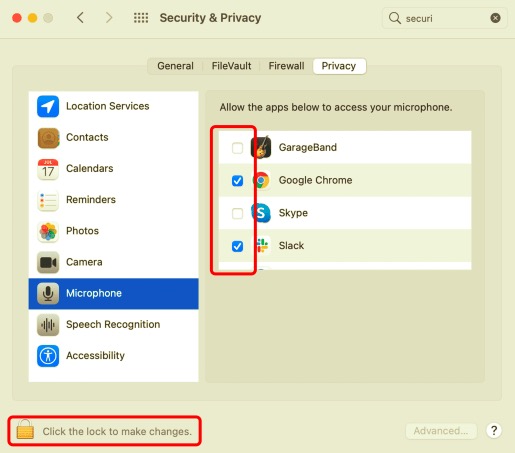
Parte 2. Cómo reparar el micrófono de Mac que no funciona
Identifique qué micrófono ha estado usando su Mac
Para solucionar correctamente los problemas del micrófono, primero debe determinar cuál de estos ha estado utilizando su sistema. Puede seguir el siguiente procedimiento siempre que desee utilizar el micrófono incorporado de su Mac. Conecte un micrófono USB directamente a su Mac cuando esté utilizando alguno. Cuando está utilizando otro micrófono de cable con un Conector de audio de 3.5 mm, luego asegúrese de que esté conectado al puerto correcto y que tampoco requiera ninguna entrada adicional.
Inspeccione la configuración de entrada de audio
Cualquier entrada de audio mal configurada era una fuente típica que causaba problemas con el micrófono. Navegar en Configuración del sistema> Sonido y de ahí al "Entrada" opción. Debes notificar al menú de dispositivos que podrían usarse como fuente de audio, idealmente junto con el micrófono que deseas usar. Elija un dispositivo, incluido un "Micrófono interno, "ahora para utilizarlo. Cuando todo funcione según lo planeado, debería haber visto los paneles adyacentes con"Nivel de entrada"Empiece a llenarse una vez que hable.
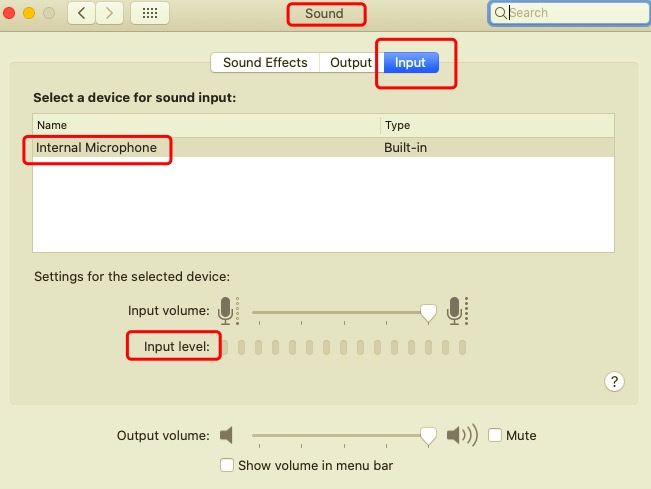
Examine las autorizaciones de su micrófono
El esquema de permisos extendidos de Apple sería otra fuente típica de problemas con el micrófono. Esto luego prohíbe que las aplicaciones usen el micrófono a menos que usted otorgue explícitamente dicho permiso. Siempre que las aplicaciones busquen accesibilidad hacia el micrófono, los usuarios deben recibir un aviso informándoles que permitan o quizás rechacen la declaración. Una vez que rechace el permiso, el programa no podrá usar el micrófono de la computadora. Por lo general, parece ser una excelente idea restringir de alguna manera el permiso de las aplicaciones al hardware a menos que esté seguro de que lo requieren para funcionar correctamente.
Restablecer quizás el PRAM
El paramétrico de tu Mac RAM, o quizás PRAM, guarda configuraciones temporales en su Mac, pero es posible que haya conservado una configuración que realmente impide que su micrófono funcione correctamente. Cuando algo más funcione para resolver el problema del micrófono, reinicie su PRAM podría simplemente realizar la tarea.
Activar el reconocimiento de dictados
Es posible que no siempre reconozca por qué el micrófono de su Mac no funciona, sin embargo, el dictado con frecuencia podría volver a subirlo. Los dispositivos Mac de Apple generalmente incluyen una función de dictado que "se hace cargo"su micrófono permite la capacidad de conversión de voz a texto.
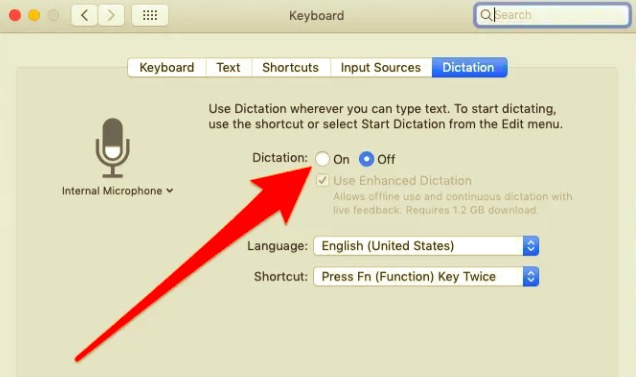
Evaluar la configuración de volumen en el micrófono auxiliar
Por lo general, los micrófonos portátiles le permiten controlar el volumen instantáneamente en el micrófono, mientras que otros incluyen una opción de silencio. Examine su micrófono con cuidado para asegurarse de que quizás el volumen se haya subido lo suficiente y no lo haya silenciado involuntariamente. También es posible que deba cambiar el volumen cuando utilice cualquier conector de audio.
Conclusión
Ahora, hemos hablado de que el micrófono de Mac no funciona. Aunque el micrófono de su Mac parece completamente dañado, las posibilidades se han convertido en una aplicación o tal vez una configuración mal configurada ha impedido que funcione correctamente. Entonces, en este artículo, podrá obtener información sobre por qué el micrófono no funciona en Mac. Junto con eso, esperamos que las formas o métodos mencionados anteriormente realmente puedan ayudarlo de otra manera.
La mayor sugerencia parece ser la de tomar medidas de precaución. Deje de usar una aplicación siempre que descubra que realmente impide la accesibilidad a su micrófono por cualquier circunstancia. PowerMyMac El desinstalador ha sido la técnica preferida para eliminar programas inútiles y controlar la configuración de su Mac. PowerMyMac Uninstaller no tiene rival para mantener su Mac funcionando principalmente en el máximo rendimiento. Creemos que te hemos ayudado con el micrófono de Mac que no funciona. ¡Espero que hayas tenido un día maravilloso!



